آموزش VPN Server با پروتکل L2TP در کریو کنترل
در مقاله قبلی آموزش VPN Server Kerio Control را دادیم، با استفاده از این روش می توانستید به Kerio Control یک VPN بزنید و نحوه VPN زدن به این شکل بود که باید از نرم افزاری که خود شرکت Kerio Control ارائه داده فقط استفاده کنیم و بزرگترین نقطه ضعف این روش این بود که هیچ نرم افزاری برای گوشی های اندروید و آیفون و .. نداده بود و فقط برای ویندوز و مک نرم افزار ارائه شده است.
اما Kerio Control از پروتکل L2TP/IPsec هم پشتیبانی می کند که با استفاده از این پروتکل به راحتی می توان با استفاده از گوشی های موبایل یا پلی استیشن، دستگاه های رسیور، تلویزیون های هوشمند و …. هم به کریو کنترل با استفاده از L2TP/IPsec یک VPN برقرار کنیم.
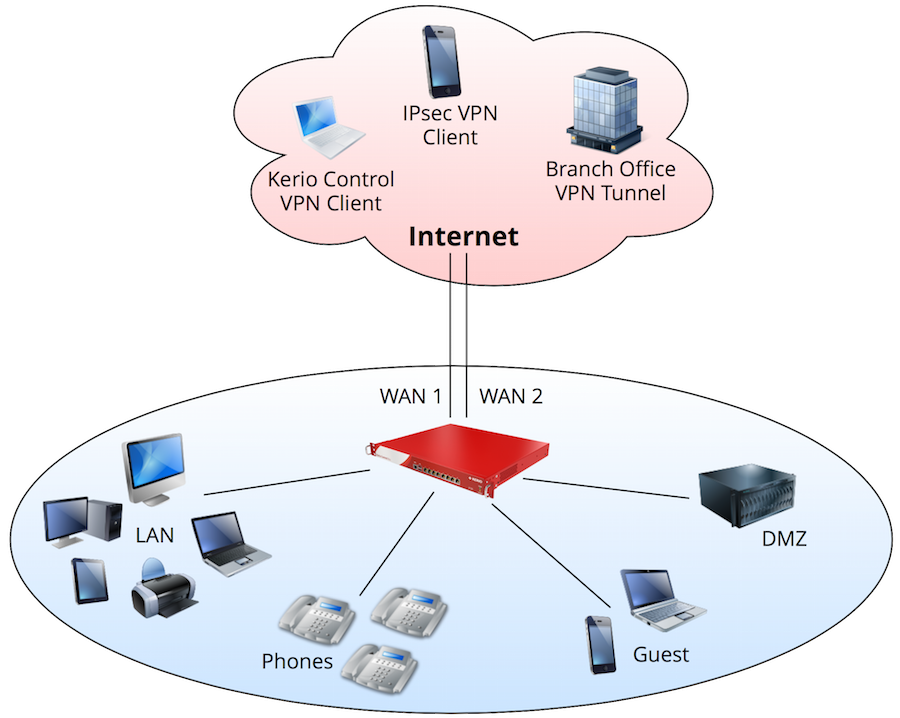
قدم اول- پیکربندی IPsec در کریو کنترل
وارد قسمت Interfaces شوید، بر روی VPN Server دوبار کلیک کنید.
در پنجره باز شده تیک گزینه Enable IPsec VPN Server را فعال کنید.
در کادر VPN Network می توانید مشخص کنید که کلاینت بعد از اتصال VPN کریو چه رنج IP اختصاص دهد.
برای احراز هویت ۲ راه وجود دارد: Certificate و Preshared Key
در قسمت Certificate کریو کنترل برای اتصال VPN نیاز Certificate دارد، به صورت پیش فرض خود کریو کنترل Certificate از قبل ایجاد کرده است. اگر هم بخواهید Certificate جدیدی ایجاد کنید می توانید از قسمت SSL Certificate انجام دهید.
با فعال کردن تیک گزینه Use Certificate for Clients کاربر می تواند برای احراز هویت از Certificate استفاده کند که امنیت خیلی بالایی را به همراه دارد.
تیک گزینه Use Preshared Key باید یه رمز عبور را در کادر وارد کنید و این رمز باید بین کلاینت که قصد اتصال با Kerio Control دارد یکی باشد. ( به این نوع تایید اعتبار یک طرفه گفته می شود)
با فعال کردن تیک گزینه Enable MS-CHAP v2 authentication تایید اعتبار ۲ طرفه انجام می شود.
در سربرگ DNS برای تحلیل نام به آدرس IP می باشد، اگر کاربر با VPN متصل شد و نام سرور CRM یا سرور راهکاران یا … وارد کرد اسم سرور به IP تحلیل شود.
گزینه Use Kerio Control ad DNS Server خود کریو نقش DNS بازی می کند اما چون ما در شبکه DNS سرور داریم گزینه Use specific DNS Servers را فعال می کنیم و آدرس DNS سرور داخلی را وارد می کنیم.
قدم دوم– دسترسی به کاربر برای اتصال به VPN
برای کاربرانی که می خواهند VPN بزنند باید دسترسی VPN را بدهید، برای انجام اینکار وارد قسمت Users از کریو کنترل شوید، بر روی کاربر مورد نظر ۲ بار کلیک کنید وارد تب قسمت Rights شوید و تیک گزینه User can connect using VPN را فعال کنید. تا کاربر اجازه VPN را داشته باشد.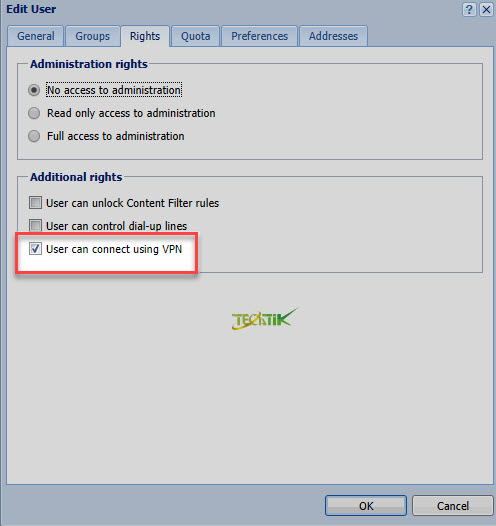
اگر سربرگ Right برای شما کلا غیر فعال بود برای این هست که کاربر شما از تنظیمات Template در حال استفاده است، برای فعال کردن تب Rights اول وارد سربرگ General شوید و بر روی حالت This user has a separate configuration را فعال کنید و سپس وارد سربرگ Rights شوید.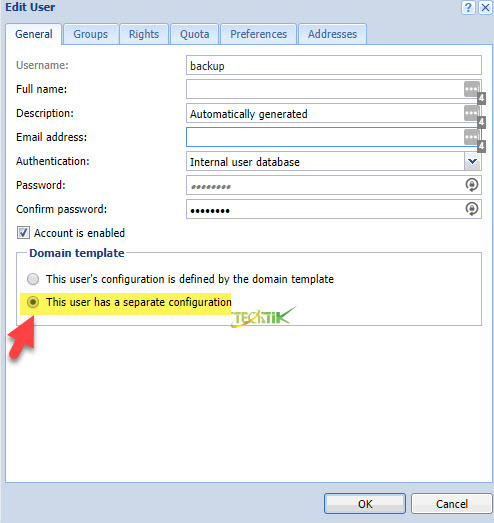
اگربخواهید برای این کاربر IP خاصی بعد از اتصال VPN تعلق گیرد وارد تب Address شوید و در کادر Assign a static IP address to VPN client می توانید IP مورد نظر را وارد کنید.
قدم سوم- ایجاد Traffic Rule
ما باید مشخص کنیم ترافیک های بیرون شبکه با پروتکل IPSec اجازه ورود به شبکه داخلی را داشته باشند.
وارد قسمت Traffic Rules شوید و مطمئن شوید که Rule مورد VPN فعال باشد، به صورت پیش فرض این Rule را خود کریو کنترل ایجاد کرده و فعال است، در صورتی که این Rule را ندارید طبق تصویر ایجاد کنید.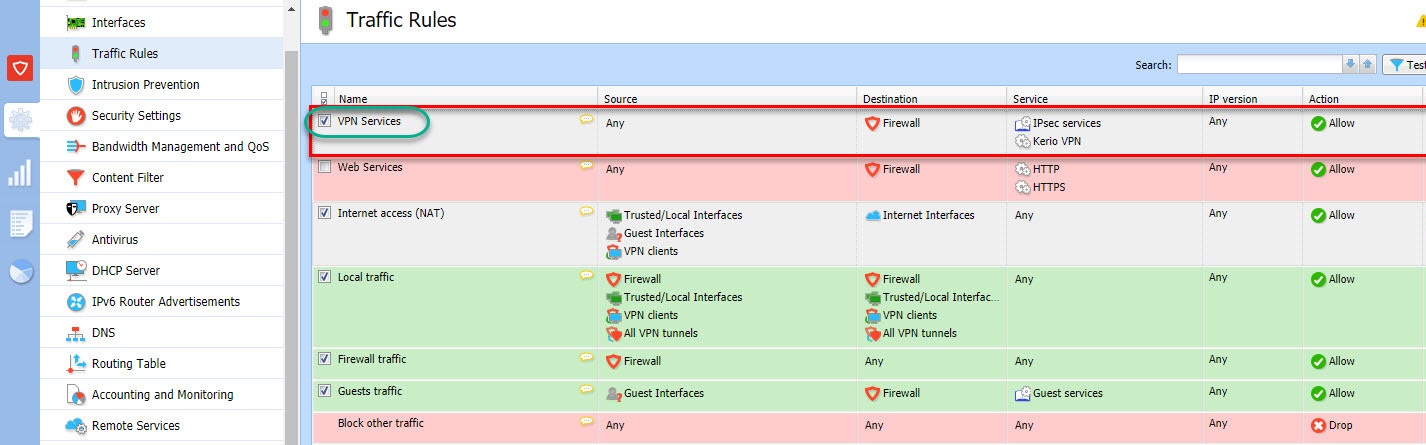
اگر می خواهید کاربرانی که VPN زده اند از اینترنت هم استفاده کنند باید در قسمت Traffic Rules یک Rule داشته باشید که به سرویس IPSEC یا VPN Client دسترسی اینترنت داده باشید. مانند شکل زیر
قدم چهارم- ساخت VPN کلاینت در ویندوز
در مرحله آخر کاربر باید در سیستم عامل خود ویندوز، لینوکس، مک، اندروید، آیفون و …. باید یک VPN از نوع L2TP IPSEC ایجاد کند تا بتواند به کریو کنترل متصل شود.
وارد قسمت Setting شوید. بر روی Network & Internet کلیک کنید.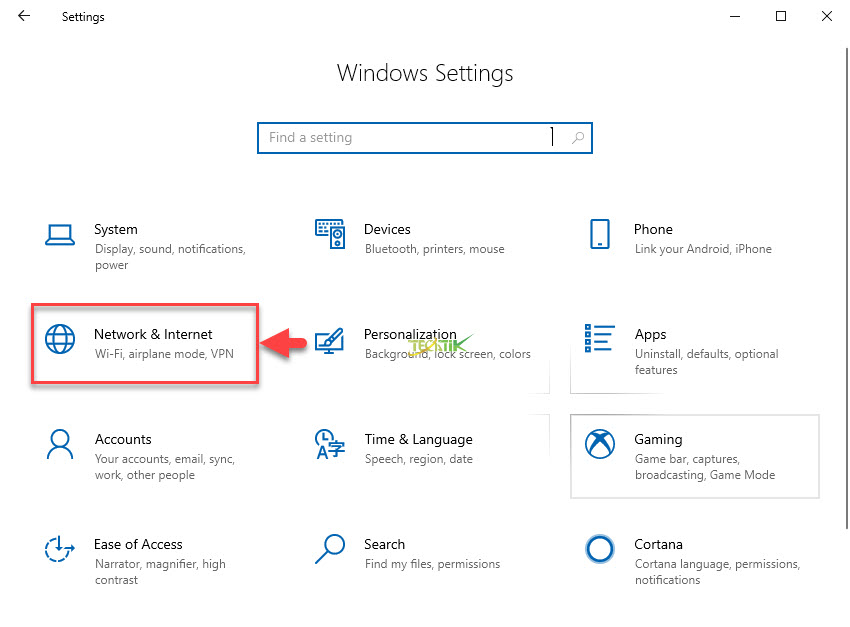
بر روی VPN کلیک کنید. و برای ساخت یک Connection جدید بر روی Add a VPN connection کلیک کنید.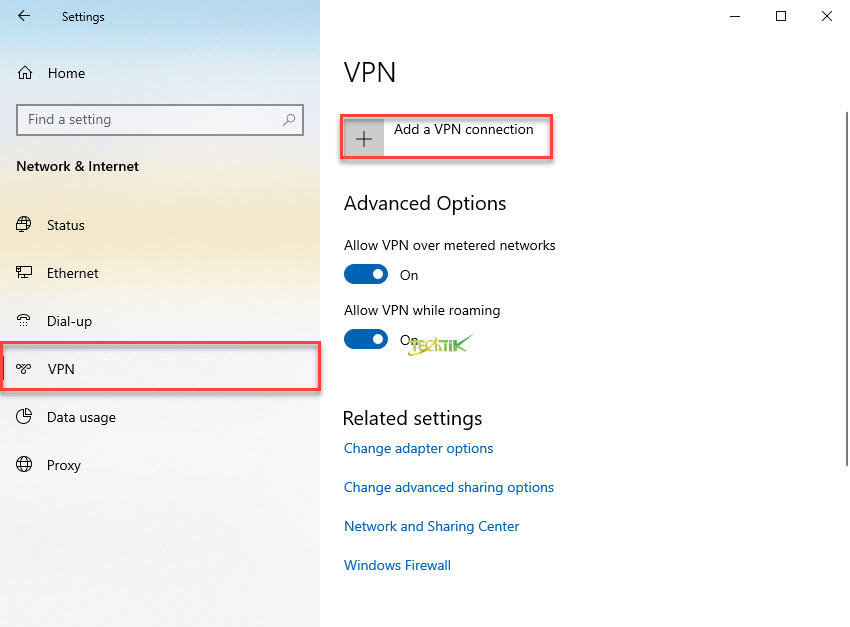
در قسمت VPN Provider گزینه (Windows (built-in را انتخاب کنید.
Connection name یک نام به دلخواه وارد کنید.
Server name or address آدرس IP سرور کریو را وارد کنید.
VPN Type یا بر روی حالت L2TP/IPSec With pre-shared key قرار دهید یا اینکه بر روی حالت L2TP/IPSEC with certificate قرار دهید.
چون ما بر روی حالت L2TP/IPSec With pre-shared key قرار دادیم باید رمز عبوری که در کریو کنترل وارد کرده بودیم را در اینجا هم وارد کنید.
در آخر بر روی Save کلیک کنید.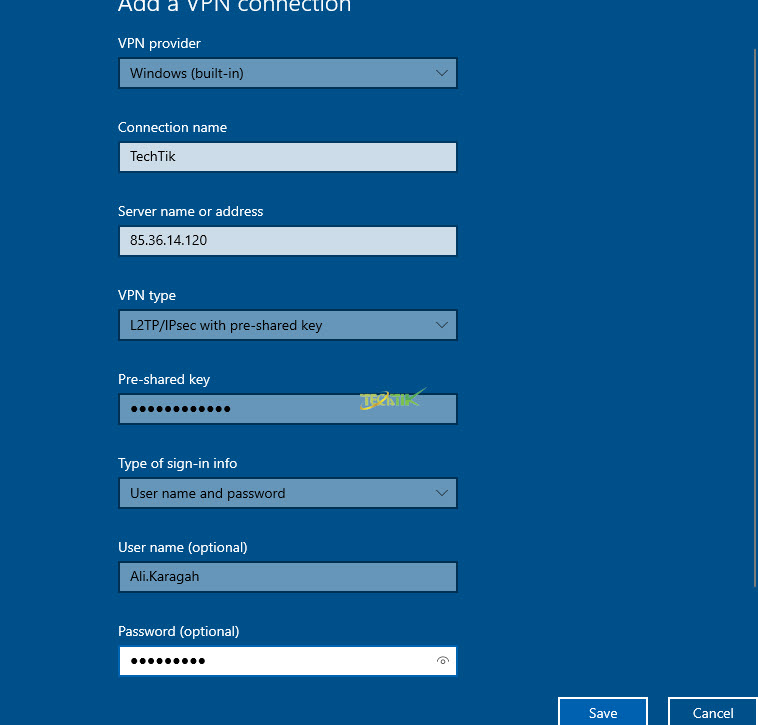
برای اتصال هم بر روی آیکون شبکه در Taskbar کلیک کنید و VPN که ایجاد کردید را انتخاب و گزینه Connect کلیک کنید.
همانطور که مشاهده می کنید اتصال ما برقرار شد.
برای اینکه ببینید چه کاربرانی به کریو کنترل VPN زده اند کافیه وارد قسمت Status سپس بر روی VPN Client کلیک کنید تا اطلاعاتی از کاربر که VPN زده است به شما نمایش دهد، اگر هم بخواهید اتصال VPN کاربر را قطع کنید بر روی کاربر کلیک کنید و گزینه Disconnect را انتخاب کنید.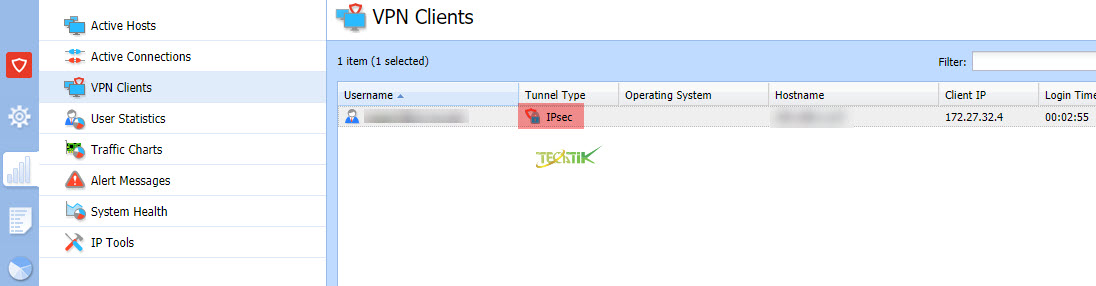 در صورتی که برای اتصال VPN به کریو کنترل با اندورید، آیفون، لینوکس، مک و … مشکل داشتید در قسمت نظرات اعلام کنید تا راهنمایی تون کنیم.
در صورتی که برای اتصال VPN به کریو کنترل با اندورید، آیفون، لینوکس، مک و … مشکل داشتید در قسمت نظرات اعلام کنید تا راهنمایی تون کنیم.


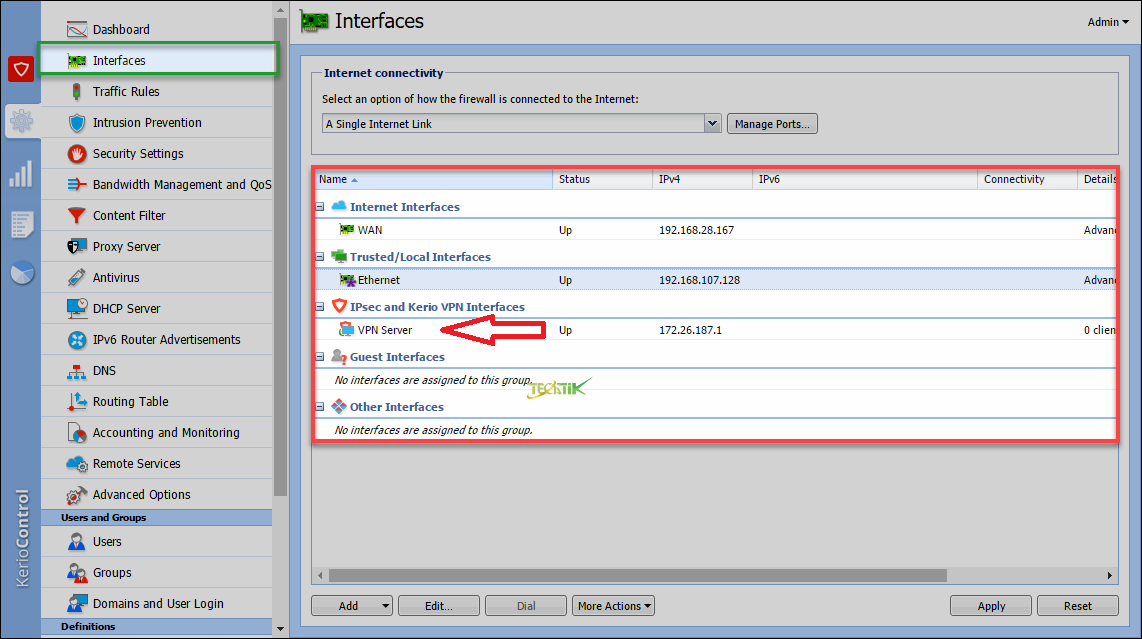
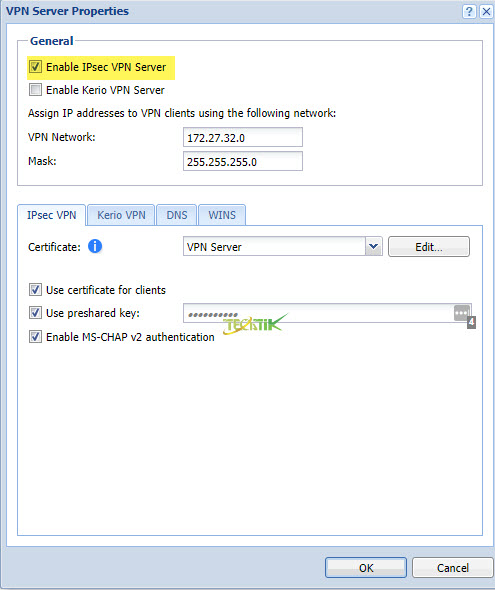
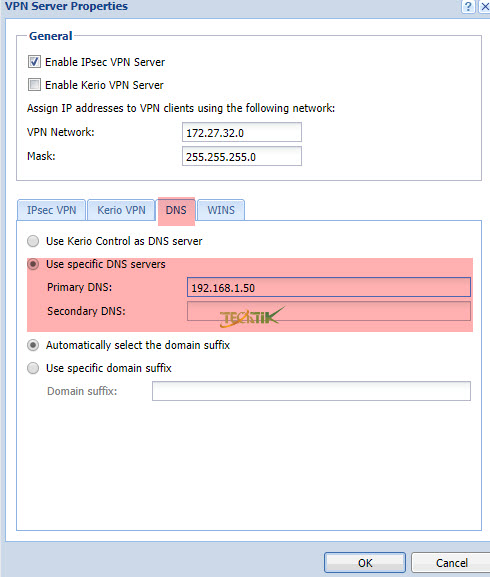
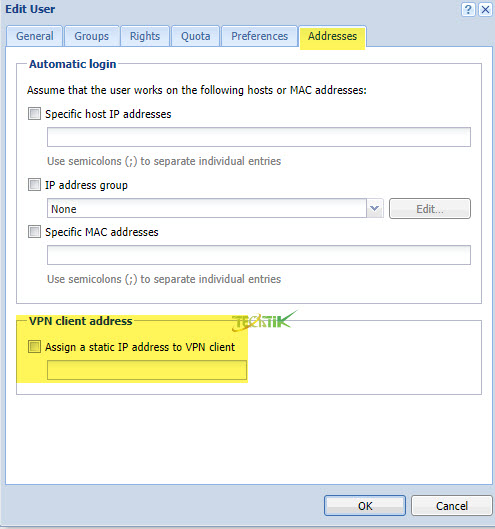
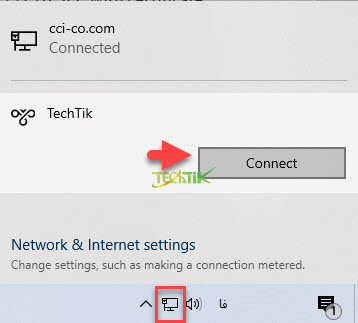
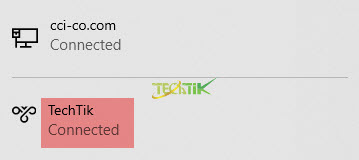
گفتم املت نگین روانی شوخی کردم لطفا همین با بای
سلام این پیغام برای من اومده ایفون هستم
The L2TP-VPN server did not respond.
Try reconnecting. If the problem continues, verify your settings and contact your Administrator.
درود بر شما – چطور میتونم با تنظیم یک اکانت vpn روی کریو تمام سیستم های مجموعه رو از فیلتر رد کنم ؟ مثلا همه بتونن روی سیستمشون تلگرام رو داشته باشند . ممنون
سلام
من گوشی آیفون دارم و این VPN l2tp اصلا کار نمیکنه ممنون میشم راهنماییم کنید
سلام من وی پی ان خریدم ولی بلد نیستم بهش وصل بشم اگه کسی بلده باهام تکاس بگیره ۰۹۳۸۴۴۸۱۴۱۹
سلام
در اندروید ۱۲ پروتکل L2TP حذف شده و امکان vpn زدن به کریو وجود ندارد.
ایا در کریو ikev2 سرویس دهی می شود؟
باتشکر
سلام
من کریو را برای اینترنت شرکت راه انداختم و درست کار می کند تنها مشکلی که دارم
این که کاربرانی که با کانکشن vpn ویندوز متصل میشن
هر روز صبح که شرکت باز میشه کانکشن اینترنت ، غیر فعال هست و باید هر روز صبح سرور کریو را ریستارت کنم تا درست بشه !!!!
ممنون میشم راهنمایی بفرمایید
با تشکر
سلام
نسخه کریو که نصب کردید چنده؟
و اینکه کانکشن اینترنت شما چی هستش
با شرکت ارائه دهنده اینترنت تون یه صحبت کنید دلیل قطعی رو بپرسید شاید مشکل از سمت اونا باشه
با سلام و تشکر از پاسخ شما
من اینترنت چند تا از کاربر ها را بدون کانکشن تعریف کردم این ها همیشه ۲۴ ساعته متصل هستند و مشکلی در قطعی اینترنت ندارند
نسخه کریو من هم ۹.۳.۶ patch 1 build 5808 هست
کانکشن اینترنت هم طبق دستور بالا L2TP IPSEC هست
کریو را هم دوباره روی شبکه از اول راه اندازی کردم ولی مشکل حل نشد
با سلام
بنده kerio vpn را راه اندازی کردم وکاربران از بیرون شرکت وصل میشوند اما وقتی که شورتکات نرم افزار حسابداری را در سیستم خودشان اجرا میکنند خیلی کند است علت اینکه vpn کند است چیست آیا راهی برای افزایش سرعت وجود دارد.
در صورت امکان راهنمایی فرمایید.
سلام
در قسمت bandwidth Management یه رول بنویسید که ترافیک VPN سرعت دانلود و اپلود no Limit بهش اختصاص بدید
با سلام و عرض ادب
از آموزش جامع و کامل شما درباره کریو کنترل تشکر میکنم.
در صورت امکان آموزش pfsense vpn را د سایت خوب خود قرار دهید.خیلی نیاز به این آموزش دارم.
با تشکر فراوان
از روی فایروال هم نمیتونم ای پی وی پی ان کلاینت را پینگ کنم
سلام

باید همچین رولی رو ایجاد کنید تا بتونید به سرور ها ریموت یا پینگ داشته باشید.
سلام . وقت بخیر و ممنون از توضیح خوبتون. من کانفیگ روی سرور را طبق دستور شما انجام دادم .کانکشن وی پی ان هم روی ویندوز ساختم. کانکت هم میشم. اما نمیتونم آی پی سرور را پینگ کنم. منظور اینترفیس لن و شبکه لوکالم هست که علیرغم کانکت شدن وی پی ان هیچ دسترسی بهشون ندارم. لطفا راهنمایی بفرمایین اشکال کارم کجاست
پیشاپیش از شما ممنونم
با سلام و عرض ادب
من الان این راهی که گفتید رو امتحان کردم و خودم با لب تاپم وصل شدم اما مثلا دوستم از خونه نتونست وصل شه.از یه نفر پرسیدم گف باید port forwarding بنویسی اما بلد نیسم.میشه کلا راهنمایی دقیق بفرمایید تا بتونم انجام بدم؟
با تشکر
ممنون راهی برای مشکل مولتی لاگین کریو در شبکه غیر دامین وجود داره ؟
با سلام
با وجود انجام کلیه مراحل فوق امکان اتصال به vpn را از طریق گوشی ندارم لطفا راهنمایی فرمایید
میشه پروتکل PPTP رو تو کریو راه اندازی کرد
کریو کنترل امکان ارائه سرور PPTP ندارد به دلیل امنیت پایین
اما امکان اتصال به سرور های ارائه دهنده PPTP را دارد
ممنون!
کاش یه توضیح مختصری در مورد ساخت Certificate جدید هم بدید. مثلا کسی که cert ش منقضی شده یا حذفش کرده و حالا بخواد برای vpn یک Certificate جدید بسازه یا تمدید کنه.
پیشاپیش ممنونم.
حتما در مقاله های آتی به طور کامل به بحث Certificate در کریو پرداخته خواهد شد